Aide pour la Bibliothèque de l’Évangile
- Bienvenue dans la Médiathèque de l’Évangile
- Assistance de la Médiathèque de l’Évangile
- Documentation supplémentaire
Introduction
Médiathèque de l’Évangile est le nom de l’application pour l’étude de l’Évangile créée par L’Église de Jésus-Christ des Saints des Derniers Jours. Dans la Médiathèque de l’Évangile vous trouverez les Écritures, les discours des conférences générales, de la musique, des manuels d’étude et d’enseignement, des magazines de l’Église, le manuel général d’instructions, des vidéos, des enregistrements audio, des illustrations de l’Évangile, etc.
Ce guide vous aidera à utiliser la Médiathèque de l’Évangile comme un outil pour améliorer votre étude de l’Évangile au foyer, à l’église ou lors de vos déplacements.
Pour commencer
Installer l’application Médiathèque de l’Évangile
La Médiathèque de l’Évangile est disponible sur l’App Store d’Apple.
- Sur votre iPhone, iPad ou Mac, ouvrez l’App Store.
- Entrez Médiathèque de l’Évangile dans la barre de recherche et cherchez l’icône de l’application (bleue avec une image de Jésus-Christ).
- Appuyez sur le bouton Obtenir à droite ou sur le nuage avec une flèche à l’intérieur qui pointe vers le bas. Si le bouton indique Ouvrir, c’est que l’application est déjà installée sur votre appareil.
- Une fois l’installation terminée, vous pourrez y accéder depuis l’écran d’accueil de votre appareil.
Installer l’application Médiathèque de l’Évangile
La Médiathèque de l’Évangile est disponible sur l’App Store d’Apple.
- Sur votre iPhone, iPad ou Mac, ouvrez l’App Store.
- Entrez Médiathèque de l’Évangile dans la barre de recherche et cherchez l’icône de l’application (bleue avec une image de Jésus-Christ).
- Appuyez sur le bouton Obtenir à droite ou sur le nuage avec une flèche à l’intérieur qui pointe vers le bas. Si le bouton indique Ouvrir, c’est que l’application est déjà installée sur votre appareil.
- Une fois l’installation terminée, vous pourrez y accéder depuis l’écran d’accueil de votre appareil.
Navigation de base
Lors de votre première utilisation de la Médiathèque de l’Évangile vous arriverez sur l’Accueil. Vous y verrez une barre de menu inférieure avec cinq boutons : Accueil (icône maison), Bibliothèque (icône livres), Recherche (icône loupe), Signets (icône ruban) et Écrans (icône carrée avec un numéro). L’Accueil et la Médiathèque sont les deux sections principales de l’application et sont décrites ci-dessous.
Accueil
Dans la section Accueil se trouvent des liens menant à la documentation courante, notamment les Écritures et la leçon en cours de Viens et suis-moi. On y trouve également des outils d’étude (plus de détails dans la section En apprendre davantage du guide de l’utilisateur), ainsi que l’Écriture du jour et une citation de conférence générale.
Vous avez la possibilité de personnaliser la section Accueil en ouvrant le menu déroulant (trois points en haut à droite) et en choisissant Modifier la page d’accueil.
Médiathèque
Appuyez sur le bouton Médiathèque dans la barre de menu inférieure pour l’ouvrir. Dans celle-ci, vous avez accès à tout le contenu de l’application. Celui-ci est organisé en catégories : par exemple, Écritures, Conférence générale ou Musique.
Depuis cette page vous pouvez trouver ce que vous cherchez, que ce soit un chapitre des Écritures, un discours de conférence générale, un article de magazine ou le programme d’étude Viens et suis-moi.
Mise en pratique : Ouvrir un chapitre des Écritures
- Ouvrez la section Médiathèque en appuyant sur le bouton en bas de l’écran.
- Appuyez sur Écritures.
- Puis sélectionnez Le Livre de Mormon > Alma > 37.
Revenir en arrière
Pour revenir en arrière, appuyez sur le bouton retour en arrière (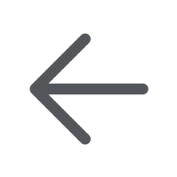 ) en haut à gauche. Si vous souhaitez retourner directement à l’Accueil, sans avoir à appuyer sur le bouton Retour plusieurs fois, appuyez sur le bouton Accueil dans la barre de menu inférieure.
) en haut à gauche. Si vous souhaitez retourner directement à l’Accueil, sans avoir à appuyer sur le bouton Retour plusieurs fois, appuyez sur le bouton Accueil dans la barre de menu inférieure.
Lorsque vous lisez un chapitre ou un discours, vous pouvez également appuyer sur la barre de titre en haut de l’écran pour ouvrir le menu déroulant de navigation, qui affiche le chemin de retour vers la Médiathèque.
Si vous quittez l’application et que vous y retournez plus tard, l’application se souviendra où vous en étiez et reprendra là où vous l’aviez laissée. Vous pouvez également utiliser le bouton « retour en arrière », « Accueil » ou le menu déroulant pour regarder autre chose.
Navigation de base
Lors de votre première utilisation de la Médiathèque de l’Évangile vous arriverez sur l’Accueil. Vous y verrez une barre de menu inférieure avec cinq boutons : Accueil (icône maison), Bibliothèque (icône livres), Recherche (icône loupe), Signets (icône ruban) et Écrans (icône carrée avec un numéro). L’Accueil et la Médiathèque sont les deux sections principales de l’application et sont décrites ci-dessous.
Accueil
Dans la section Accueil se trouvent des liens menant à la documentation courante, notamment les Écritures et la leçon en cours de Viens et suis-moi. On y trouve également des outils d’étude (plus de détails dans la section En apprendre davantage du guide de l’utilisateur), ainsi que l’Écriture du jour et une citation de conférence générale.
Vous avez la possibilité de personnaliser la section Accueil en ouvrant le menu déroulant (trois points en haut à droite) et en choisissant Modifier la page d’accueil.
Médiathèque
Appuyez sur le bouton Médiathèque dans la barre de menu inférieure pour l’ouvrir. Dans celle-ci, vous avez accès à tout le contenu de l’application. Celui-ci est organisé en catégories : par exemple, Écritures, Conférence générale ou Musique.
Depuis cette page vous pouvez trouver ce que vous cherchez, que ce soit un chapitre des Écritures, un discours de conférence générale, un article de magazine ou le programme d’étude Viens et suis-moi.
Mise en pratique : Ouvrir un chapitre des Écritures
- Ouvrez la section Médiathèque en appuyant sur le bouton en bas de l’écran.
- Appuyez sur Écritures.
- Puis sélectionnez Le Livre de Mormon > Alma > 37.
Revenir en arrière
Pour revenir en arrière, appuyez sur le bouton retour en arrière (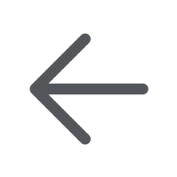 ) en haut à gauche. Si vous souhaitez retourner directement à l’Accueil, sans avoir à appuyer sur le bouton Retour plusieurs fois, appuyez sur le bouton Accueil dans la barre de menu inférieure.
) en haut à gauche. Si vous souhaitez retourner directement à l’Accueil, sans avoir à appuyer sur le bouton Retour plusieurs fois, appuyez sur le bouton Accueil dans la barre de menu inférieure.
Lorsque vous lisez un chapitre ou un discours, vous pouvez également appuyer sur la barre de titre en haut de l’écran pour ouvrir le menu déroulant de navigation, qui affiche le chemin de retour vers la Médiathèque.
Si vous quittez l’application et que vous y retournez plus tard, l’application se souviendra où vous en étiez et reprendra là où vous l’aviez laissée. Vous pouvez également utiliser le bouton « retour en arrière », « Accueil » ou le menu déroulant pour regarder autre chose.
Lecture et contenu associé
Quelques outils sont à votre disposition pour vous aider à étudier lorsque vous lisez un chapitre ou un article. Nous utiliserons Alma 37 de la section précédente comme exemple. Premièrement, ouvrez Alma 37.
Tout au long du chapitre, il y a des mots écrits en bleu avec des notes de bas de page. Si vous appuyez sur l’un d’eux, une fenêtre latérale s’ouvrira et vous pourrez y lire le contenu de la note de bas de page.
Si vous voulez voir la liste complète des notes de bas de page du chapitre, appuyez sur le menu déroulant (trois points) dans le coin supérieur droit et choisissez Contenu associé. Cela ouvrira la fenêtre latérale. Pour la fermer, faites glisser le bord gauche de celle-ci vers la droite de votre écran ou appuyez sur le bouton Fermer (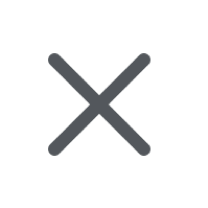 ) en haut de l’écran.
) en haut de l’écran.
Sur les écrans plus grands, comme les iPads, la barre latérale reste ouverte. Cela vous permet d’afficher le contenu principal et le contenu associé côte à côte.
Lorsque vous regardez une note de bas de page dans la fenêtre latérale, chaque référence dans la note de bas de page est indiquée séparément avec son titre. Les versets référencés sont enrichis d’un extrait du texte cité, ce qui vous permet d’avoir un aperçu sans quitter le chapitre que vous étudiez.
Le fait d’appuyer sur le titre d’une référence dans une note de bas de page vous emmène au chapitre référencé. Chaque fois que vous cliquez sur un lien ou naviguez vers un autre endroit, le bouton retour en arrière vous ramènera là où vous étiez.
Si vous faites défiler Alma 37, vous verrez des numéros de page dans la marge de droite. Une partie du contenu de la Médiathèque de l’Évangile affiche des numéros de page pour vous aider lorsque les Écritures ou les manuels sont référencés.
Certains utilisateurs aiment lire en mode plein écran. Appuyez deux fois vers le milieu de l’écran pour passer en mode plein écran.Cela qui masquera la barre de navigation supérieure ainsi que la barre d’outils inférieure et agrandira la zone de lecture. Pour quitter le mode plein écran, appuyez à nouveau deux fois.
Quand vous avez fini de lire un chapitre, si vous voulez passer au suivant, faites glisser votre doigt de droite à gauche sur l’écran pour aller au chapitre suivant ou de gauche à droite pour le précédent.
Lecture et contenu associé
Quelques outils sont à votre disposition pour vous aider à étudier lorsque vous lisez un chapitre ou un article. Nous utiliserons Alma 37 de la section précédente comme exemple. Premièrement, ouvrez Alma 37.
Tout au long du chapitre, il y a des mots écrits en bleu avec des notes de bas de page. Si vous appuyez sur l’un d’eux, une fenêtre latérale s’ouvrira et vous pourrez y lire le contenu de la note de bas de page.
Si vous voulez voir la liste complète des notes de bas de page du chapitre, appuyez sur le menu déroulant (trois points) dans le coin supérieur droit et choisissez Contenu associé. Cela ouvrira la fenêtre latérale. Pour la fermer, faites glisser le bord gauche de celle-ci vers la droite de votre écran ou appuyez sur le bouton Fermer (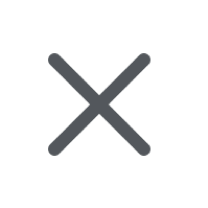 ) en haut de l’écran.
) en haut de l’écran.
Sur les écrans plus grands, comme les iPads, la barre latérale reste ouverte. Cela vous permet d’afficher le contenu principal et le contenu associé côte à côte.
Lorsque vous regardez une note de bas de page dans la fenêtre latérale, chaque référence dans la note de bas de page est indiquée séparément avec son titre. Les versets référencés sont enrichis d’un extrait du texte cité, ce qui vous permet d’avoir un aperçu sans quitter le chapitre que vous étudiez.
Le fait d’appuyer sur le titre d’une référence dans une note de bas de page vous emmène au chapitre référencé. Chaque fois que vous cliquez sur un lien ou naviguez vers un autre endroit, le bouton retour en arrière vous ramènera là où vous étiez.
Si vous faites défiler Alma 37, vous verrez des numéros de page dans la marge de droite. Une partie du contenu de la Médiathèque de l’Évangile affiche des numéros de page pour vous aider lorsque les Écritures ou les manuels sont référencés.
Certains utilisateurs aiment lire en mode plein écran. Appuyez deux fois vers le milieu de l’écran pour passer en mode plein écran.Cela qui masquera la barre de navigation supérieure ainsi que la barre d’outils inférieure et agrandira la zone de lecture. Pour quitter le mode plein écran, appuyez à nouveau deux fois.
Quand vous avez fini de lire un chapitre, si vous voulez passer au suivant, faites glisser votre doigt de droite à gauche sur l’écran pour aller au chapitre suivant ou de gauche à droite pour le précédent.
Lecture de fichier audio et vidéo
Vous trouverez des fichiers audio dans la plupart des contenus. Pour les contenus sans fichiers audio, la fonction synthèse vocale lancera une lecture automatique. Lorsque vous êtes en haut d’un chapitre ou d’un article, vous verrez un bouton audio flottant ( ) dans le coin inférieur droit. Appuyez dessus pour ouvrir le lecteur audio de ce chapitre.
) dans le coin inférieur droit. Appuyez dessus pour ouvrir le lecteur audio de ce chapitre.
Pour commencer l’écoute, appuyez sur lecture (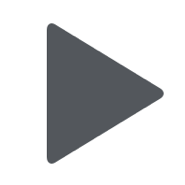 ). Pour faire une pause, appuyez sur pause (
). Pour faire une pause, appuyez sur pause (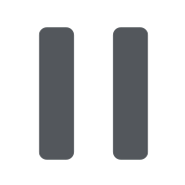 ). Pour fermer le lecteur audio, appuyez sur le bouton fermer (
). Pour fermer le lecteur audio, appuyez sur le bouton fermer (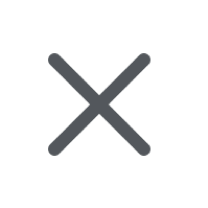 ).
).
Les boutons collés à gauche et à droite du bouton lecture/pause vous permettent de reculer ( ) ou d’avancer (
) ou d’avancer (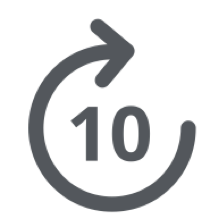 ) de dix secondes dans le fichier audio. Lorsque vous écoutez de la musique, les boutons de piste précédente et suivante s’affichent.
) de dix secondes dans le fichier audio. Lorsque vous écoutez de la musique, les boutons de piste précédente et suivante s’affichent.
Pour accéder à des contrôles audio supplémentaires, comme la vitesse de lecture ou le type de son, appuyez ou faites glisser votre doigt vers le haut sur le lecteur.
Si vous arrêtez votre écoute au milieu d’un chapitre et revenez plus tard, le lecteur audio se souviendra de l’endroit où vous étiez et recommencera là où vous avez arrêté.
Les discours de conférence générale, les leçons de Viens et suis-moi et d’autres contenus comprennent des vidéos. Elles sont indiquées par une vignette de vidéo avec un bouton de lecture.
Pour lire une vidéo, appuyez sur le bouton lecture (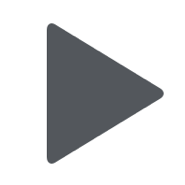 ). Vous pouvez ensuite utiliser les commandes du lecteur vidéo pour faire une pause, régler le volume ou mettre le lecteur vidéo en plein écran.
). Vous pouvez ensuite utiliser les commandes du lecteur vidéo pour faire une pause, régler le volume ou mettre le lecteur vidéo en plein écran.
Vous pouvez télécharger les fichiers audio et vidéo afin de les consulter hors connexion.
Lecture de fichier audio et vidéo
Vous trouverez des fichiers audio dans la plupart des contenus. Pour les contenus sans fichiers audio, la fonction synthèse vocale lancera une lecture automatique. Lorsque vous êtes en haut d’un chapitre ou d’un article, vous verrez un bouton audio flottant ( ) dans le coin inférieur droit. Appuyez dessus pour ouvrir le lecteur audio de ce chapitre.
) dans le coin inférieur droit. Appuyez dessus pour ouvrir le lecteur audio de ce chapitre.
Pour commencer l’écoute, appuyez sur lecture (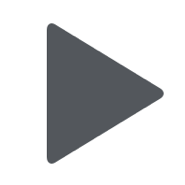 ). Pour faire une pause, appuyez sur pause (
). Pour faire une pause, appuyez sur pause (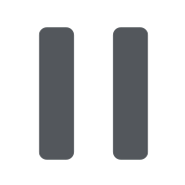 ). Pour fermer le lecteur audio, appuyez sur le bouton fermer (
). Pour fermer le lecteur audio, appuyez sur le bouton fermer (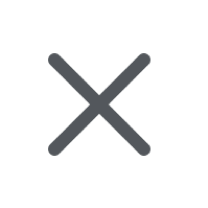 ).
).
Les boutons collés à gauche et à droite du bouton lecture/pause vous permettent de reculer ( ) ou d’avancer (
) ou d’avancer (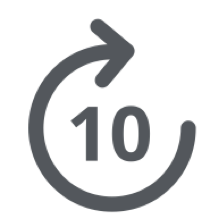 ) de dix secondes dans le fichier audio. Lorsque vous écoutez de la musique, les boutons de piste précédente et suivante s’affichent.
) de dix secondes dans le fichier audio. Lorsque vous écoutez de la musique, les boutons de piste précédente et suivante s’affichent.
Pour accéder à des contrôles audio supplémentaires, comme la vitesse de lecture ou le type de son, appuyez ou faites glisser votre doigt vers le haut sur le lecteur.
Si vous arrêtez votre écoute au milieu d’un chapitre et revenez plus tard, le lecteur audio se souviendra de l’endroit où vous étiez et recommencera là où vous avez arrêté.
Les discours de conférence générale, les leçons de Viens et suis-moi et d’autres contenus comprennent des vidéos. Elles sont indiquées par une vignette de vidéo avec un bouton de lecture.
Pour lire une vidéo, appuyez sur le bouton lecture (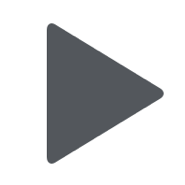 ). Vous pouvez ensuite utiliser les commandes du lecteur vidéo pour faire une pause, régler le volume ou mettre le lecteur vidéo en plein écran.
). Vous pouvez ensuite utiliser les commandes du lecteur vidéo pour faire une pause, régler le volume ou mettre le lecteur vidéo en plein écran.
Vous pouvez télécharger les fichiers audio et vidéo afin de les consulter hors connexion.
Utiliser la fonction Rechercher
Il se peut que vous ne sachiez pas où trouver quelque chose en particulier dans l’application. En bas de l’écran se trouve le bouton de recherche (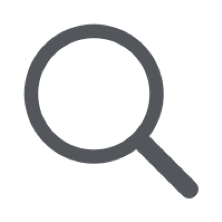 ). Appuyez dessus pour ouvrir le panneau de recherche.
). Appuyez dessus pour ouvrir le panneau de recherche.
Entrez ce que vous cherchez dans la barre de recherche (par exemple « foi » ou « rassemblement d’Israël »). À mesure que vous écrivez, des suggestions apparaissent dans la barre de recherche. Si l’une d’elles correspond à ce que vous recherchez, sélectionnez-la. Sinon, appuyez sur le bouton de recherche sur le clavier pour lancer une recherche complète.
En haut de la liste des résultats de recherche, vous pouvez utiliser des filtres pour affiner la recherche. Vous trouverez plus de renseignements sur les filtres de recherche dans la section Recherche avancée du guide de l’utilisateur.
Pour effacer la recherche et recommencer, appuyez sur le bouton Effacer en haut à droite.
Utiliser la fonction Rechercher
Il se peut que vous ne sachiez pas où trouver quelque chose en particulier dans l’application. En bas de l’écran se trouve le bouton de recherche (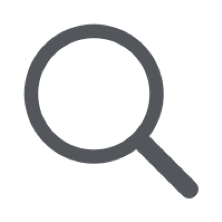 ). Appuyez dessus pour ouvrir le panneau de recherche.
). Appuyez dessus pour ouvrir le panneau de recherche.
Entrez ce que vous cherchez dans la barre de recherche (par exemple « foi » ou « rassemblement d’Israël »). À mesure que vous écrivez, des suggestions apparaissent dans la barre de recherche. Si l’une d’elles correspond à ce que vous recherchez, sélectionnez-la. Sinon, appuyez sur le bouton de recherche sur le clavier pour lancer une recherche complète.
En haut de la liste des résultats de recherche, vous pouvez utiliser des filtres pour affiner la recherche. Vous trouverez plus de renseignements sur les filtres de recherche dans la section Recherche avancée du guide de l’utilisateur.
Pour effacer la recherche et recommencer, appuyez sur le bouton Effacer en haut à droite.
En savoir plus
Écrans
Si vous voulez utiliser plusieurs sections de l’application en même temps, utilisez les Écrans. Les écrans sont semblables aux onglets d’un navigateur Internet. Appuyez sur le bouton Écrans (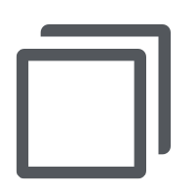 ) dans la barre inférieure.
) dans la barre inférieure.
Vous verrez ainsi tous les écrans qui sont actuellement ouverts. Pour ouvrir un nouvel écran, appuyez sur le bouton plus (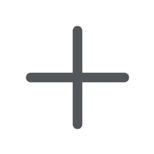 ) dans le coin inférieur droit de la fenêtre Écrans. Vous pouvez en ouvrir autant que vous le souhaitez.
) dans le coin inférieur droit de la fenêtre Écrans. Vous pouvez en ouvrir autant que vous le souhaitez.
Pour fermer un écran, ouvrez la fenêtre Écrans puis appuyez sur le bouton fermer de celui que vous souhaitez fermer. Vous aurez toujours au moins un écran ouvert (votre écran actuel) tant que vous utilisez l’application.
Écrans
Si vous voulez utiliser plusieurs sections de l’application en même temps, utilisez les Écrans. Les écrans sont semblables aux onglets d’un navigateur Internet. Appuyez sur le bouton Écrans (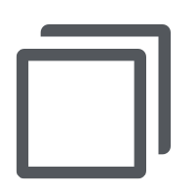 ) dans la barre inférieure.
) dans la barre inférieure.
Vous verrez ainsi tous les écrans qui sont actuellement ouverts. Pour ouvrir un nouvel écran, appuyez sur le bouton plus (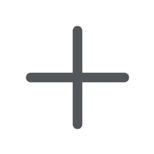 ) dans le coin inférieur droit de la fenêtre Écrans. Vous pouvez en ouvrir autant que vous le souhaitez.
) dans le coin inférieur droit de la fenêtre Écrans. Vous pouvez en ouvrir autant que vous le souhaitez.
Pour fermer un écran, ouvrez la fenêtre Écrans puis appuyez sur le bouton fermer de celui que vous souhaitez fermer. Vous aurez toujours au moins un écran ouvert (votre écran actuel) tant que vous utilisez l’application.
Signets
Vous pouvez utiliser des signets pour savoir où vous en êtes dans votre lecture ainsi que sauvegarder des articles intéressants ou vos chapitres préférés pour y revenir plus tard.
Lorsque vous souhaitez mettre un signet sur le chapitre que vous êtes actuellement en train de lire, appuyez sur le bouton signets (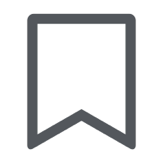 ) au bas de l’écran pour ouvrir la fenêtre des signets. Puis appuyez sur le bouton plus (
) au bas de l’écran pour ouvrir la fenêtre des signets. Puis appuyez sur le bouton plus (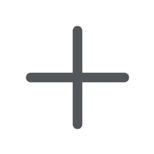 ) dans le coin inférieur droit. Saisissez le nom que vous souhaitez donner au signet ou laissez le nom par défaut puis enregistrez. Le signet sera ajouté à côté du verset ou du paragraphe que vous êtes en train de lire.
) dans le coin inférieur droit. Saisissez le nom que vous souhaitez donner au signet ou laissez le nom par défaut puis enregistrez. Le signet sera ajouté à côté du verset ou du paragraphe que vous êtes en train de lire.
Pour renommer un signet, ouvrez la fenêtre des signets, puis appuyez sur le bouton Modifier pour passer en mode modification. Une fois en mode modification, si vous sélectionnez un signet vous pourrez le renommer. Dans ce mode vous pourrez également réorganiser la liste des signets.
Pour déplacer un signet vers un autre chapitre, allez au nouveau chapitre et ouvrez la fenêtre des signets. Appuyez sur le bouton Mettre à jour (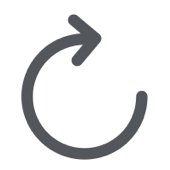 ) qui se trouve à droite du signet.
) qui se trouve à droite du signet.
Vous pouvez déplacer un signet à un autre endroit du même chapitre sans passer par la fenêtre des signets. Appuyez sur l’icône du signet dans la marge gauche puis faites le glisser vers le haut ou vers le bas.
Signets
Vous pouvez utiliser des signets pour savoir où vous en êtes dans votre lecture ainsi que sauvegarder des articles intéressants ou vos chapitres préférés pour y revenir plus tard.
Lorsque vous souhaitez mettre un signet sur le chapitre que vous êtes actuellement en train de lire, appuyez sur le bouton signets (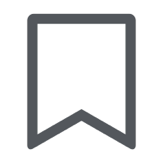 ) au bas de l’écran pour ouvrir la fenêtre des signets. Puis appuyez sur le bouton plus (
) au bas de l’écran pour ouvrir la fenêtre des signets. Puis appuyez sur le bouton plus (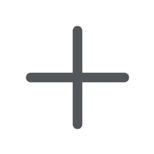 ) dans le coin inférieur droit. Saisissez le nom que vous souhaitez donner au signet ou laissez le nom par défaut puis enregistrez. Le signet sera ajouté à côté du verset ou du paragraphe que vous êtes en train de lire.
) dans le coin inférieur droit. Saisissez le nom que vous souhaitez donner au signet ou laissez le nom par défaut puis enregistrez. Le signet sera ajouté à côté du verset ou du paragraphe que vous êtes en train de lire.
Pour renommer un signet, ouvrez la fenêtre des signets, puis appuyez sur le bouton Modifier pour passer en mode modification. Une fois en mode modification, si vous sélectionnez un signet vous pourrez le renommer. Dans ce mode vous pourrez également réorganiser la liste des signets.
Pour déplacer un signet vers un autre chapitre, allez au nouveau chapitre et ouvrez la fenêtre des signets. Appuyez sur le bouton Mettre à jour (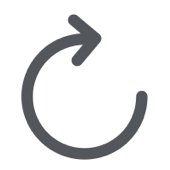 ) qui se trouve à droite du signet.
) qui se trouve à droite du signet.
Vous pouvez déplacer un signet à un autre endroit du même chapitre sans passer par la fenêtre des signets. Appuyez sur l’icône du signet dans la marge gauche puis faites le glisser vers le haut ou vers le bas.
Surligner du contenu
Restez appuyé sur le texte pour le sélectionner et afficher le menu d’annotation. Le premier bouton du menu d’annotation est Surligner ( ), ce qui vous permet de surligner ou de souligner le texte sélectionné.
), ce qui vous permet de surligner ou de souligner le texte sélectionné.
Après avoir appuyé sur Surligner, vous pourrez choisir une couleur ou un style différent en appuyant sur Style (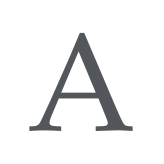 ) dans le menu d’annotation. Lorsque vous avez terminé, appuyez sur un endroit vide de l’écran pour fermer le menu.
) dans le menu d’annotation. Lorsque vous avez terminé, appuyez sur un endroit vide de l’écran pour fermer le menu.
Pour modifier ou supprimer un surlignage, appuyez légèrement sur celui-ci et le menu d’annotation s’affichera à nouveau. Le bouton Supprimer (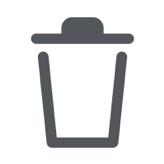 ) effacera le surlignage (et toutes les remarques, balises et liens qui y sont associés).
) effacera le surlignage (et toutes les remarques, balises et liens qui y sont associés).
Il y a plusieurs boutons dans le menu d’annotation :
- Note (
) vous permet d’ajouter une note au contenu sélectionné.
- Vignette (
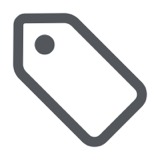 ) affiche la fenêtre des vignettes. Les balises servent à associer un contenu aux sujets qui vous semblent importants. Pour accéder au contenu que vous avez associé, allez dans la section Notes de l’application (plus de renseignements ci-dessous).
) affiche la fenêtre des vignettes. Les balises servent à associer un contenu aux sujets qui vous semblent importants. Pour accéder au contenu que vous avez associé, allez dans la section Notes de l’application (plus de renseignements ci-dessous). - Ajouter à (
) ouvre la fenêtre Ajouter au carnet de notes. Utilisez le carnet de notes pour enregistrer des notes, de la documentation en rapport avec ce que vous étudiez actuellement, ou pour préparer une leçon ou un discours. Pour voir et gérer vos carnets de notes, allez dans la section Note de l’application.
- Lien (
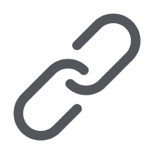 ) ouvre la fenêtre de lien. Un lien est un renvoi croisé ou une chaîne d’Écritures que vous créez pour relier du contenu dans toute la Médiathèque.
) ouvre la fenêtre de lien. Un lien est un renvoi croisé ou une chaîne d’Écritures que vous créez pour relier du contenu dans toute la Médiathèque. - Copier (
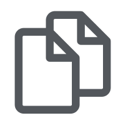 ) le texte sélectionné est copié dans le presse-papiers et peut être collé dans une note ou dans une autre application.
) le texte sélectionné est copié dans le presse-papiers et peut être collé dans une note ou dans une autre application. - Transmettre (
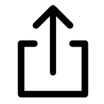 ) vous permet d’envoyer le texte sélectionné que ce soit par les options de base d’iOS ou d’autres applications que vous avez installées.
) vous permet d’envoyer le texte sélectionné que ce soit par les options de base d’iOS ou d’autres applications que vous avez installées. - Rechercher (
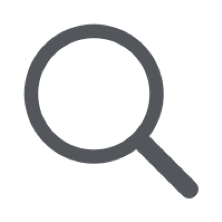 ) affiche la fenêtre de recherche et lance automatiquement la recherche pour le mot ou l’expression sélectionné(e).
) affiche la fenêtre de recherche et lance automatiquement la recherche pour le mot ou l’expression sélectionné(e). - Définir (
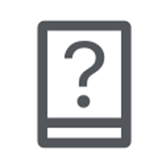 ) vous permet de chercher la définition du mot sélectionné à l’aide des options de recherche fournies par iOS. Vous pouvez modifier les options de recherche par défaut dans les paramètres iOS.
) vous permet de chercher la définition du mot sélectionné à l’aide des options de recherche fournies par iOS. Vous pouvez modifier les options de recherche par défaut dans les paramètres iOS.
Surligner du contenu
Restez appuyé sur le texte pour le sélectionner et afficher le menu d’annotation. Le premier bouton du menu d’annotation est Surligner ( ), ce qui vous permet de surligner ou de souligner le texte sélectionné.
), ce qui vous permet de surligner ou de souligner le texte sélectionné.
Après avoir appuyé sur Surligner, vous pourrez choisir une couleur ou un style différent en appuyant sur Style (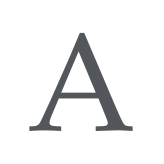 ) dans le menu d’annotation. Lorsque vous avez terminé, appuyez sur un endroit vide de l’écran pour fermer le menu.
) dans le menu d’annotation. Lorsque vous avez terminé, appuyez sur un endroit vide de l’écran pour fermer le menu.
Pour modifier ou supprimer un surlignage, appuyez légèrement sur celui-ci et le menu d’annotation s’affichera à nouveau. Le bouton Supprimer (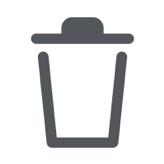 ) effacera le surlignage (et toutes les remarques, balises et liens qui y sont associés).
) effacera le surlignage (et toutes les remarques, balises et liens qui y sont associés).
Il y a plusieurs boutons dans le menu d’annotation :
- Note (
) vous permet d’ajouter une note au contenu sélectionné.
- Vignette (
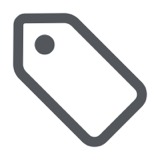 ) affiche la fenêtre des vignettes. Les balises servent à associer un contenu aux sujets qui vous semblent importants. Pour accéder au contenu que vous avez associé, allez dans la section Notes de l’application (plus de renseignements ci-dessous).
) affiche la fenêtre des vignettes. Les balises servent à associer un contenu aux sujets qui vous semblent importants. Pour accéder au contenu que vous avez associé, allez dans la section Notes de l’application (plus de renseignements ci-dessous). - Ajouter à (
) ouvre la fenêtre Ajouter au carnet de notes. Utilisez le carnet de notes pour enregistrer des notes, de la documentation en rapport avec ce que vous étudiez actuellement, ou pour préparer une leçon ou un discours. Pour voir et gérer vos carnets de notes, allez dans la section Note de l’application.
- Lien (
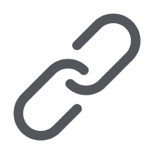 ) ouvre la fenêtre de lien. Un lien est un renvoi croisé ou une chaîne d’Écritures que vous créez pour relier du contenu dans toute la Médiathèque.
) ouvre la fenêtre de lien. Un lien est un renvoi croisé ou une chaîne d’Écritures que vous créez pour relier du contenu dans toute la Médiathèque. - Copier (
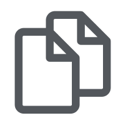 ) le texte sélectionné est copié dans le presse-papiers et peut être collé dans une note ou dans une autre application.
) le texte sélectionné est copié dans le presse-papiers et peut être collé dans une note ou dans une autre application. - Transmettre (
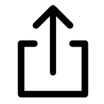 ) vous permet d’envoyer le texte sélectionné que ce soit par les options de base d’iOS ou d’autres applications que vous avez installées.
) vous permet d’envoyer le texte sélectionné que ce soit par les options de base d’iOS ou d’autres applications que vous avez installées. - Rechercher (
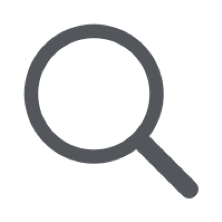 ) affiche la fenêtre de recherche et lance automatiquement la recherche pour le mot ou l’expression sélectionné(e).
) affiche la fenêtre de recherche et lance automatiquement la recherche pour le mot ou l’expression sélectionné(e). - Définir (
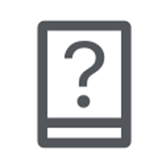 ) vous permet de chercher la définition du mot sélectionné à l’aide des options de recherche fournies par iOS. Vous pouvez modifier les options de recherche par défaut dans les paramètres iOS.
) vous permet de chercher la définition du mot sélectionné à l’aide des options de recherche fournies par iOS. Vous pouvez modifier les options de recherche par défaut dans les paramètres iOS.
Outils d’étude
Dans la section Accueil, sous Outils d’étude, vous trouverez quatre éléments : Annotations, Vignettes, Carnets de notes et Plan d’étude.
Annotations
Vous y trouverez tout ce que vous avez surligné ainsi que toutes les notes que vous avez prises dans la Médiathèque de l’Évangile, de la plus récente à la plus ancienne. La section Annotations vous permet de revoir ce que vous avez surligné ou étudié, que ce soit récemment ou il y a longtemps.
Vignettes et Carnets de notes
Dans Vignettes vous trouverez la liste de toutes les vignettes que vous avez créées. De cet endroit, vous pouvez accéder à tout le contenu que vous avez associé à vos vignettes ainsi que gérer la liste de celles-ci.
Dans le carnet de notes vous trouverez la liste de vos carnets de notes. Ici vous pouvez créer, modifier et supprimer des carnets de notes ou ajouter de nouvelles notes à l’aide du bouton plus à l’intérieur de chaque carnet de notes. Lorsque vous avez ouvert un carnet de notes, appuyez sur le bouton Modifier pour supprimer ou réorganiser son contenu.
Vous pouvez supprimer entièrement une vignette ou un cahier de notes en les faisant glisser hors de la liste. Vous pouvez aussi les renommer en passant en mode Modifier puis en appuyant sur la vignette que vous souhaitez renommer. Pour faciliter votre recherche d’un signet ou d’un carnet de notes en particulier, les deux listes disposent d’un menu pour filtrer et trier.
Outils d’étude
Dans la section Accueil, sous Outils d’étude, vous trouverez quatre éléments : Annotations, Vignettes, Carnets de notes et Plan d’étude.
Annotations
Vous y trouverez tout ce que vous avez surligné ainsi que toutes les notes que vous avez prises dans la Médiathèque de l’Évangile, de la plus récente à la plus ancienne. La section Annotations vous permet de revoir ce que vous avez surligné ou étudié, que ce soit récemment ou il y a longtemps.
Vignettes et Carnets de notes
Dans Vignettes vous trouverez la liste de toutes les vignettes que vous avez créées. De cet endroit, vous pouvez accéder à tout le contenu que vous avez associé à vos vignettes ainsi que gérer la liste de celles-ci.
Dans le carnet de notes vous trouverez la liste de vos carnets de notes. Ici vous pouvez créer, modifier et supprimer des carnets de notes ou ajouter de nouvelles notes à l’aide du bouton plus à l’intérieur de chaque carnet de notes. Lorsque vous avez ouvert un carnet de notes, appuyez sur le bouton Modifier pour supprimer ou réorganiser son contenu.
Vous pouvez supprimer entièrement une vignette ou un cahier de notes en les faisant glisser hors de la liste. Vous pouvez aussi les renommer en passant en mode Modifier puis en appuyant sur la vignette que vous souhaitez renommer. Pour faciliter votre recherche d’un signet ou d’un carnet de notes en particulier, les deux listes disposent d’un menu pour filtrer et trier.
Plans d’étude
Un plan d’étude est une liste à cocher pour l’étude d’un livre, d’une conférence, d’un manuel ou d’un recueil par sujets. Vous pouvez ajouter un calendrier ou un rappel pour vous aider à suivre votre progression et à atteindre vos objectifs d’étude.
Pour créer un plan d’étude, allez à Accueil > Plans d’étude. Choisissez ensuite l’un des plans proposés ou appuyez sur le bouton « Plus » pour créer un plan personnalisé pour n’importe quelle publication.
Plans d’étude
Un plan d’étude est une liste à cocher pour l’étude d’un livre, d’une conférence, d’un manuel ou d’un recueil par sujets. Vous pouvez ajouter un calendrier ou un rappel pour vous aider à suivre votre progression et à atteindre vos objectifs d’étude.
Pour créer un plan d’étude, allez à Accueil > Plans d’étude. Choisissez ensuite l’un des plans proposés ou appuyez sur le bouton « Plus » pour créer un plan personnalisé pour n’importe quelle publication.
Synchronisation sur tous les appareils
Si vous prévoyez d’utiliser les signets, les notes ou les plans d’étude, il est recommandé d’ouvrir une session dans l’application Médiathèque de l’Évangile avec votre compte de l’Église.
Lorsque vous êtes connecté, les données de la Médiathèque de l’Évangile sont sauvegardées et synchronisées avec votre compte de l’Église. S’il arrive quoi que ce soit à votre appareil, vos données ne seront pas perdues. Cela vous permet également d’accéder à vos données sur n’importe quel autre appareil ainsi que sur ChurchofJesusChrist.org.
En plus de synchroniser vos données personnelles, le fait d’être connecté à votre compte vous permet d’accéder au contenu basé sur votre appel (par exemple, si vous êtes missionnaire à plein temps, le fait de vous connecter vous permettra d’accéder à la documentation de formation).
Pour le moment les écrans et l’historique ne sont pas synchronisés.
Synchronisation sur tous les appareils
Si vous prévoyez d’utiliser les signets, les notes ou les plans d’étude, il est recommandé d’ouvrir une session dans l’application Médiathèque de l’Évangile avec votre compte de l’Église.
Lorsque vous êtes connecté, les données de la Médiathèque de l’Évangile sont sauvegardées et synchronisées avec votre compte de l’Église. S’il arrive quoi que ce soit à votre appareil, vos données ne seront pas perdues. Cela vous permet également d’accéder à vos données sur n’importe quel autre appareil ainsi que sur ChurchofJesusChrist.org.
En plus de synchroniser vos données personnelles, le fait d’être connecté à votre compte vous permet d’accéder au contenu basé sur votre appel (par exemple, si vous êtes missionnaire à plein temps, le fait de vous connecter vous permettra d’accéder à la documentation de formation).
Pour le moment les écrans et l’historique ne sont pas synchronisés.
Transmettre du contenu
Pour transmettre une citation tirée d’un chapitre ou d’un article, sélectionnez le texte que vous souhaitez transmettre, puis appuyez sur le bouton Transmettre (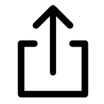 ) dans le menu d’annotation. Cela affichera la liste des applications iOS que vous pouvez utiliser pour transmettre la citation.
) dans le menu d’annotation. Cela affichera la liste des applications iOS que vous pouvez utiliser pour transmettre la citation.
Pour transmettre un chapitre en entier, ouvrez le chapitre que vous souhaitez envoyer puis sélectionnez Transmettre dans le menu déroulant (trois points en haut à droite). Cela ouvrira la liste des applications que vous pouvez utiliser pour transmettre le chapitre.
Vous pouvez également transmettre le contenu d’une vignette ou d’un carnet de notes.
Transmettre du contenu
Pour transmettre une citation tirée d’un chapitre ou d’un article, sélectionnez le texte que vous souhaitez transmettre, puis appuyez sur le bouton Transmettre (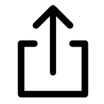 ) dans le menu d’annotation. Cela affichera la liste des applications iOS que vous pouvez utiliser pour transmettre la citation.
) dans le menu d’annotation. Cela affichera la liste des applications iOS que vous pouvez utiliser pour transmettre la citation.
Pour transmettre un chapitre en entier, ouvrez le chapitre que vous souhaitez envoyer puis sélectionnez Transmettre dans le menu déroulant (trois points en haut à droite). Cela ouvrira la liste des applications que vous pouvez utiliser pour transmettre le chapitre.
Vous pouvez également transmettre le contenu d’une vignette ou d’un carnet de notes.
Collections personnalisées
Pour éviter d’avoir à chercher systématiquement les publications auxquelles vous accédez fréquemment, il vous suffit de les ajouter à une collection personnalisée.
Pour créer une collection personnalisée, ouvrez la Médiathèque. Choisissez Ajouter une collection dans le menu déroulant. Saisissez le nom que vous souhaitez donner à votre collection personnalisée, puis appuyez sur Enregistrer. Celle-ci apparaîtra dans l’écran principal de la Médiathèque.
Pour ajouter une publication à la collection personnalisée, ouvrez la publication en question. Restez ensuite appuyé sur la publication et choisissez Ajouter à dans le menu contextuel qui apparaît. Sélectionnez la collection personnalisée à laquelle vous voulez l’ajouter. Vous pouvez ajouter autant de publications que vous le souhaitez à une collection personnalisée, en suivant le même modèle.
Collections personnalisées
Pour éviter d’avoir à chercher systématiquement les publications auxquelles vous accédez fréquemment, il vous suffit de les ajouter à une collection personnalisée.
Pour créer une collection personnalisée, ouvrez la Médiathèque. Choisissez Ajouter une collection dans le menu déroulant. Saisissez le nom que vous souhaitez donner à votre collection personnalisée, puis appuyez sur Enregistrer. Celle-ci apparaîtra dans l’écran principal de la Médiathèque.
Pour ajouter une publication à la collection personnalisée, ouvrez la publication en question. Restez ensuite appuyé sur la publication et choisissez Ajouter à dans le menu contextuel qui apparaît. Sélectionnez la collection personnalisée à laquelle vous voulez l’ajouter. Vous pouvez ajouter autant de publications que vous le souhaitez à une collection personnalisée, en suivant le même modèle.
Recherche avancée
La Médiathèque de l’Évangile dispose d’outils de recherche pour vous permettre de trouver du contenu plus rapidement.
Les recherches récentes apparaissent lorsque vous ouvrez la fenêtre de recherche et que nous n’avez pas encore commencé à écrire. Vous pouvez lancer à nouveau une recherche précédente en appuyant dessus.
Des suggestions de recherche s’affichent pendant que vous écrivez, vous permettant d’accéder rapidement à des versets d’Écritures, des cantiques, des documents de référence et des publications par titre. Par exemple, si vous écrivez « né37 », vous verrez un lien vers 1 Néphi 3:7 dans le Livre de Mormon. Si vous écrivez « Octobre 2022 », vous verrez un lien vers la conférence générale d’octobre 2022.
Les filtres de recherche vous permettent d’affiner ou de filtrer les résultats de recherche. Il y a cinq filtres de recherche :
- Collections : Limite votre recherche au contenu sélectionné dans l’application (catégorie de contenu, emplacement actuel ou notes personnelles).
- Orateurs : Affiche les discours ou les articles d’un dirigeant de l’Église en particulier.
- Sujets : Affiche le contenu en rapport avec un ou plusieurs sujets de l’Évangile.
- Date : Limite les résultats de recherche à une fourchette de dates précises.
- Expression exacte : Recherche une expression exacte (en utilisant des guillemets).
Le menu Trier par permet de trier les résultats de recherche par pertinence, par date ou par livres. Les options de tri varient en fonction des filtres de recherche sélectionnés.
Le bouton Effacer en haut à droite efface la recherche et réinitialise les filtres.
Lorsqu’un utilisateur est connecté à Internet, il peut effectuer des recherches dans l’intégralité du contenu de la Médiathèque de l’Évangile. Lorsqu’il n’est pas connecté à Internet, la recherche est limitée aux ressources clés, telles que les Écritures et les conférences générales récentes.
Recherche avancée
La Médiathèque de l’Évangile dispose d’outils de recherche pour vous permettre de trouver du contenu plus rapidement.
Les recherches récentes apparaissent lorsque vous ouvrez la fenêtre de recherche et que nous n’avez pas encore commencé à écrire. Vous pouvez lancer à nouveau une recherche précédente en appuyant dessus.
Des suggestions de recherche s’affichent pendant que vous écrivez, vous permettant d’accéder rapidement à des versets d’Écritures, des cantiques, des documents de référence et des publications par titre. Par exemple, si vous écrivez « né37 », vous verrez un lien vers 1 Néphi 3:7 dans le Livre de Mormon. Si vous écrivez « Octobre 2022 », vous verrez un lien vers la conférence générale d’octobre 2022.
Les filtres de recherche vous permettent d’affiner ou de filtrer les résultats de recherche. Il y a cinq filtres de recherche :
- Collections : Limite votre recherche au contenu sélectionné dans l’application (catégorie de contenu, emplacement actuel ou notes personnelles).
- Orateurs : Affiche les discours ou les articles d’un dirigeant de l’Église en particulier.
- Sujets : Affiche le contenu en rapport avec un ou plusieurs sujets de l’Évangile.
- Date : Limite les résultats de recherche à une fourchette de dates précises.
- Expression exacte : Recherche une expression exacte (en utilisant des guillemets).
Le menu Trier par permet de trier les résultats de recherche par pertinence, par date ou par livres. Les options de tri varient en fonction des filtres de recherche sélectionnés.
Le bouton Effacer en haut à droite efface la recherche et réinitialise les filtres.
Lorsqu’un utilisateur est connecté à Internet, il peut effectuer des recherches dans l’intégralité du contenu de la Médiathèque de l’Évangile. Lorsqu’il n’est pas connecté à Internet, la recherche est limitée aux ressources clés, telles que les Écritures et les conférences générales récentes.
Utiliser l’application en mode hors-ligne
Lors de la première utilisation de la Médiathèque de l’Évangile, celle-ci se connecte à Internet pour installer son contenu de départ, ce qui comprend notamment les Écritures. À partir de ce moment-là, les Écritures et toutes les autres publications que vous téléchargerez seront disponibles en mode hors-ligne. Chaque fois que vous vous connecterez à Internet, l’application vérifiera si des mises à jour sont disponibles.
Si vous voulez installer tout le contenu d’une section en une fois, appuyez longuement sur la section en question et sélectionnez Télécharger tout.
Si vous voulez écouter des enregistrements audio ou regarder des vidéos en mode hors-ligne, vous devrez les télécharger au préalable. Pour cela, appuyez sur le bouton télécharger (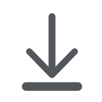 ) qui se trouve sur la miniature de la vidéo ou sur le lecteur audio. Vous pouvez télécharger le fichier audio d’une publication en allant dans la liste des chapitres et en sélectionnant Télécharger l’audio dans le menu déroulant.
) qui se trouve sur la miniature de la vidéo ou sur le lecteur audio. Vous pouvez télécharger le fichier audio d’une publication en allant dans la liste des chapitres et en sélectionnant Télécharger l’audio dans le menu déroulant.
Vous pouvez gérer les fichiers audio et vidéo ainsi que les livres téléchargés en allant dans la section Médias téléchargés qui se trouve dans les paramètres de la Médiathèque de l’Évangile.
Utiliser l’application en mode hors-ligne
Lors de la première utilisation de la Médiathèque de l’Évangile, celle-ci se connecte à Internet pour installer son contenu de départ, ce qui comprend notamment les Écritures. À partir de ce moment-là, les Écritures et toutes les autres publications que vous téléchargerez seront disponibles en mode hors-ligne. Chaque fois que vous vous connecterez à Internet, l’application vérifiera si des mises à jour sont disponibles.
Si vous voulez installer tout le contenu d’une section en une fois, appuyez longuement sur la section en question et sélectionnez Télécharger tout.
Si vous voulez écouter des enregistrements audio ou regarder des vidéos en mode hors-ligne, vous devrez les télécharger au préalable. Pour cela, appuyez sur le bouton télécharger (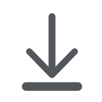 ) qui se trouve sur la miniature de la vidéo ou sur le lecteur audio. Vous pouvez télécharger le fichier audio d’une publication en allant dans la liste des chapitres et en sélectionnant Télécharger l’audio dans le menu déroulant.
) qui se trouve sur la miniature de la vidéo ou sur le lecteur audio. Vous pouvez télécharger le fichier audio d’une publication en allant dans la liste des chapitres et en sélectionnant Télécharger l’audio dans le menu déroulant.
Vous pouvez gérer les fichiers audio et vidéo ainsi que les livres téléchargés en allant dans la section Médias téléchargés qui se trouve dans les paramètres de la Médiathèque de l’Évangile.
Paramètres
La Médiathèque de l’Évangile dispose de nombreux paramètres que vous pouvez modifier selon vos préférences. Pour ouvrir les Paramètres, utilisez le menu déroulant qui est accessible n’importe où dans l’application.
Paramètres
La Médiathèque de l’Évangile dispose de nombreux paramètres que vous pouvez modifier selon vos préférences. Pour ouvrir les Paramètres, utilisez le menu déroulant qui est accessible n’importe où dans l’application.
Annexe
Glossaire
- Ajouter à - Bouton dans le menu d’annotation pour ajouter le texte sélectionné à un carnet de notes.
- fenêtre ajouter à un carnet de notes - Fenêtre où vous choisissez à quel carnet de notes ajouter le texte sélectionné.
- Annotations : Section qui se trouve dans Accueil > Outils d’étude, où toutes les annotations créées par l’utilisateur sont listées (surlignages, notes, etc.).
- menu d’annotation - Menu qui s’affiche lorsque vous sélectionnez le texte d’un chapitre.
- lecteur audio - Fenêtre qui s’affiche en bas de l’écran lorsque vous écoutez l’audio.
- barre de progression audio - Barre de progression située en bas du lecteur audio et qui affiche où vous en êtes dans le fichier audio.
- bouton retour - Bouton dans le coin supérieur gauche qui vous permet de retourner là où vous étiez.
- suggestion de livre - Suggestion qui vous conseille un livre en particulier.
- signet - Permet de mettre un signet à un chapitre ou à un verset pour y revenir plus tard.
- bouton signets - Bouton sur la barre de navigation supérieure qui ouvre la fenêtre des signets.
- fenêtre des signets - Fenêtre qui vous permet de créer, de mettre à jour ou d’accéder à un signet.
- Barre de menu inférieure : Barre de menu en bas de l’écran avec différents boutons.
- Compte de l’Église - Compte utilisateur qui vous permet d’accéder à vos données et à votre documentation personnalisée sur ChurchofJesusChrist.org et sur les applications de l’Église.
- bouton effacer - Bouton dans la barre de recherche ou dans la barre de filtre qui vous permet d’effacer le texte que vous avez saisi.
- mise à jour du contenu - Mise à jour régulière des collections et des livres de la Médiathèque.
- menu contextuel - Menu qui s’affiche lorsque vous appuyez sur les trois points à côté d’un élément (comme une collection ou un livre).
- Copier - Bouton du menu d’annotation pour copier le texte sélectionné.
- collection personnalisée - Collection de livres créée par un utilisateur pour y accéder plus facilement.
- Définir - Bouton du menu d’annotation pour rechercher un mot à l’aide des options de recherche fournies par iOS.
- bouton télécharger - Bouton pour télécharger un fichier audio ou vidéo.
- Média téléchargés : Section de l’application accessible dans Paramètres où vous pouvez gérer les fichiers audio et vidéo que vous avez téléchargés.
- menu déroulant de navigation - Menu qui affiche le chemin de retour en fonction de l’endroit où vous êtes dans la Médiathèque. Ce menu s’ouvre lorsque vous appuyez sur la barre de navigation supérieure.
- Bouton Modifier - Bouton dans l’angle supérieur droit de certains écrans qui active le mode modification.
- Mode modification : Mode qui vous permet de modifier ce qui s’affiche à l’écran, comme la liste des signets ou le contenu de la section Notes.
- recherche d’expression exacte - Lors de la recherche d’une expression entre guillemets les résultats trouvés contiendront l’expression exacte telle qu’elle est écrite entre les guillemets.
- barre de filtre - Barre en haut d’une liste dans laquelle vous pouvez saisir du texte pour filtrer la liste en question.
- trouver sur la page - Suggestion de recherche pour trouver le mot ou les mots que vous recherchez sur la page actuelle.
- bouton flottant audio - Bouton dans le coin inférieur droit qui ouvre le lecteur audio lorsque vous êtes en haut d’un chapitre.
- bouton flottant plus - Bouton dans le coin inférieur droit de certains écrans qui vous permet d’ajouter quelque chose, par exemple une note ou un signet.
- note de bas de page - Aide à l’étude qui permet d’ouvrir des notes ou des renvois croisés pour un mot ou une expression d’un chapitre.
- mode plein écran - Mode qui cache la barre de navigation supérieure et la barre d’outils inférieure pendant la lecture.
- recherche complète - Type de recherche qui permet de chercher un ou plusieurs mots dans tout le contenu installé dans la Médiathèque.
- suggestion aller à - Suggestion de recherche qui vous amène à un chapitre ou à une référence scripturaire.
- Accueil : Section de la Médiathèque de l’Évangile avec des liens utiles et des outils d’étude.
- reculer - Bouton sur le lecteur audio pour reculer de dix secondes dans le fichier audio.
- avancer - Bouton sur le lecteur audio pour avancer de dix secondes dans le fichier audio.
- mots-clés - Mots clés que vous saisissez lors d’une recherche.
- Médiathèque : Section de l’application dans laquelle vous pouvez parcourir l’intégralité du contenu de l’application.
- Lien - Bouton dans le menu d’annotation pour créer un lien de renvoi croisé.
- lien - Renvoi croisé ou chaîne d’Écritures créé(e) dans le but de relier différents contenus.
- fenêtre de lien - Fenêtre pour créer un lien de renvoi croisé.
- Surligner - Bouton dans le menu d’annotation pour surligner ou souligner le texte sélectionné.
- Note - Bouton dans le menu d’annotation qui permet d’ajouter une note au texte sélectionné.
- note - Écris de l’utilisateur qui peut être joint au texte sélectionné ou ajouté dans un carnet de notes.
- éditeur de notes - Fenêtre pour écrire ou modifier une note.
- Carnet de notes : Carnet accessible dans la section Notes et utilisé pour conserver des notes, de la documentation pour votre étude ou encore pour préparer une leçon ou un discours.
- Carnets de notes : Section qui se trouve dans Accueil > Outils d’étude, où sont entreposés vos carnets de notes.
- menu déroulant - Bouton en haut à droite qui affiche les options en rapport avec l’écran actuel.
- numéros de page - Nombres dans la marge de droite qui indiquent un numéro de page dans le format physique du livre.
- Données personnelles de la Médiathèque de l’Évangile : Texte surligné, notes, carnets de notes, collections personnalisées, signets, plans d’étude et autres données que vous avez ajoutées à la Médiathèque de l’Évangile.
- bouton lecture/pause - Bouton sur le lecteur audio pour lire le fichier ou le mettre en pause.
- fenêtre latérale de contenu associée - Fenêtre latérale à droite de l’écran qui affiche les notes de bas de page ou d’autres contenus en rapport avec le chapitre.
- Supprimer - Bouton dans le menu d’annotation pour supprimer le surlignage d’un texte.
- contenu basé sur l’appel : Type de contenu qui s’affiche en fonction de votre appel ou de vos tâches dans l’Église.
- écran - Onglet ou fenêtre de l’application qui vous permet d’avoir plusieurs écrans ouverts en même temps.
- bouton écrans : Bouton dans le menu du bas qui ouvre la fenêtre de recherche.
- fenêtre des écrans - Fenêtre qui vous permet d’ouvrir et de gérer vos écrans.
- Rechercher - Bouton dans le menu d’annotation pour lancer la recherche du texte sélectionné.
- barre de recherche - Barre dans la fenêtre de recherche où vous écrivez le ou les mots que vous souhaitez rechercher.
- bouton de recherche - Bouton en haut à droite qui ouvre la fenêtre de recherche.
- historique de recherche - Les recherches que vous avez faites précédemment s’affichent lorsqu’il n’y a pas de texte dans la barre de recherche.
- fenêtre de recherche - Fenêtre qui permet de faire une recherche dans tout le contenu de la Médiathèque.
- suggestion de recherche - Suggestion qui s’affiche dans la fenêtre de recherche pendant que vous écrivez ce que vous recherchez.
- Paramètres - Section de l’application où vous pouvez définir des préférences quant à la manière dont vous voulez que l’application apparaisse ou fonctionne.
- bouton paramètres - Bouton dans le menu inférieur qui permet d’ouvrir les paramètres.
- Transmettre - Bouton dans le menu d’annotation pour transmettre le texte sélectionné.
- options de transmission - Options fournies par des applications iOS ou tierces pour transmettre du contenu.
- menu de tri - Menu qui vous permet de trier une liste (par exemple par ordre alphabétique ou par ancienneté).
- contenu de base - Contenu qui se télécharge la première fois que vous ouvrez l’application, Ceci inclut la liste des livres de la Médiathèque ainsi que les Écritures dans la langue de l’appareil.
- plan d’étude - Un plan qui vous permet de suivre votre progression dans la lecture d’un livre, d’un manuel, d’un magazine ou d’une conférence générale.
- Plans d’étude : Section qui se trouve dans Accueil > Outils d’étude, où vous trouverez la liste de vos plans d’étude.
- Style - Bouton du menu d’annotation qui permet de choisir le style et la couleur du surlignage.
- Vignette - Bouton dans le menu d’annotation pour ajouter une vignette au texte sélectionné.
- fenêtre des vignettes - Fenêtre qui vous permet de choisir des vignettes à ajouter à une sélection.
- vignette - Étiquette définie par l’utilisateur pour organiser le contenu par sujet.
- Vignettes : Section qui se trouve dans Accueil > Outils d’étude où vous trouverez la liste des vignettes.
- barre de navigation supérieure - Barre en haut de l’écran indiquant le titre de l’endroit où vous êtes dans l’application.
- bouton mettre à jour - Bouton à côté de chaque signet dans la fenêtre des signets qui permet de transférer le signet existant au chapitre ou au verset en cours.
- miniature de vidéo - Image de fond d’une vidéo qui disparaît une fois la vidéo lancée.
Glossaire
- Ajouter à - Bouton dans le menu d’annotation pour ajouter le texte sélectionné à un carnet de notes.
- fenêtre ajouter à un carnet de notes - Fenêtre où vous choisissez à quel carnet de notes ajouter le texte sélectionné.
- Annotations : Section qui se trouve dans Accueil > Outils d’étude, où toutes les annotations créées par l’utilisateur sont listées (surlignages, notes, etc.).
- menu d’annotation - Menu qui s’affiche lorsque vous sélectionnez le texte d’un chapitre.
- lecteur audio - Fenêtre qui s’affiche en bas de l’écran lorsque vous écoutez l’audio.
- barre de progression audio - Barre de progression située en bas du lecteur audio et qui affiche où vous en êtes dans le fichier audio.
- bouton retour - Bouton dans le coin supérieur gauche qui vous permet de retourner là où vous étiez.
- suggestion de livre - Suggestion qui vous conseille un livre en particulier.
- signet - Permet de mettre un signet à un chapitre ou à un verset pour y revenir plus tard.
- bouton signets - Bouton sur la barre de navigation supérieure qui ouvre la fenêtre des signets.
- fenêtre des signets - Fenêtre qui vous permet de créer, de mettre à jour ou d’accéder à un signet.
- Barre de menu inférieure : Barre de menu en bas de l’écran avec différents boutons.
- Compte de l’Église - Compte utilisateur qui vous permet d’accéder à vos données et à votre documentation personnalisée sur ChurchofJesusChrist.org et sur les applications de l’Église.
- bouton effacer - Bouton dans la barre de recherche ou dans la barre de filtre qui vous permet d’effacer le texte que vous avez saisi.
- mise à jour du contenu - Mise à jour régulière des collections et des livres de la Médiathèque.
- menu contextuel - Menu qui s’affiche lorsque vous appuyez sur les trois points à côté d’un élément (comme une collection ou un livre).
- Copier - Bouton du menu d’annotation pour copier le texte sélectionné.
- collection personnalisée - Collection de livres créée par un utilisateur pour y accéder plus facilement.
- Définir - Bouton du menu d’annotation pour rechercher un mot à l’aide des options de recherche fournies par iOS.
- bouton télécharger - Bouton pour télécharger un fichier audio ou vidéo.
- Média téléchargés : Section de l’application accessible dans Paramètres où vous pouvez gérer les fichiers audio et vidéo que vous avez téléchargés.
- menu déroulant de navigation - Menu qui affiche le chemin de retour en fonction de l’endroit où vous êtes dans la Médiathèque. Ce menu s’ouvre lorsque vous appuyez sur la barre de navigation supérieure.
- Bouton Modifier - Bouton dans l’angle supérieur droit de certains écrans qui active le mode modification.
- Mode modification : Mode qui vous permet de modifier ce qui s’affiche à l’écran, comme la liste des signets ou le contenu de la section Notes.
- recherche d’expression exacte - Lors de la recherche d’une expression entre guillemets les résultats trouvés contiendront l’expression exacte telle qu’elle est écrite entre les guillemets.
- barre de filtre - Barre en haut d’une liste dans laquelle vous pouvez saisir du texte pour filtrer la liste en question.
- trouver sur la page - Suggestion de recherche pour trouver le mot ou les mots que vous recherchez sur la page actuelle.
- bouton flottant audio - Bouton dans le coin inférieur droit qui ouvre le lecteur audio lorsque vous êtes en haut d’un chapitre.
- bouton flottant plus - Bouton dans le coin inférieur droit de certains écrans qui vous permet d’ajouter quelque chose, par exemple une note ou un signet.
- note de bas de page - Aide à l’étude qui permet d’ouvrir des notes ou des renvois croisés pour un mot ou une expression d’un chapitre.
- mode plein écran - Mode qui cache la barre de navigation supérieure et la barre d’outils inférieure pendant la lecture.
- recherche complète - Type de recherche qui permet de chercher un ou plusieurs mots dans tout le contenu installé dans la Médiathèque.
- suggestion aller à - Suggestion de recherche qui vous amène à un chapitre ou à une référence scripturaire.
- Accueil : Section de la Médiathèque de l’Évangile avec des liens utiles et des outils d’étude.
- reculer - Bouton sur le lecteur audio pour reculer de dix secondes dans le fichier audio.
- avancer - Bouton sur le lecteur audio pour avancer de dix secondes dans le fichier audio.
- mots-clés - Mots clés que vous saisissez lors d’une recherche.
- Médiathèque : Section de l’application dans laquelle vous pouvez parcourir l’intégralité du contenu de l’application.
- Lien - Bouton dans le menu d’annotation pour créer un lien de renvoi croisé.
- lien - Renvoi croisé ou chaîne d’Écritures créé(e) dans le but de relier différents contenus.
- fenêtre de lien - Fenêtre pour créer un lien de renvoi croisé.
- Surligner - Bouton dans le menu d’annotation pour surligner ou souligner le texte sélectionné.
- Note - Bouton dans le menu d’annotation qui permet d’ajouter une note au texte sélectionné.
- note - Écris de l’utilisateur qui peut être joint au texte sélectionné ou ajouté dans un carnet de notes.
- éditeur de notes - Fenêtre pour écrire ou modifier une note.
- Carnet de notes : Carnet accessible dans la section Notes et utilisé pour conserver des notes, de la documentation pour votre étude ou encore pour préparer une leçon ou un discours.
- Carnets de notes : Section qui se trouve dans Accueil > Outils d’étude, où sont entreposés vos carnets de notes.
- menu déroulant - Bouton en haut à droite qui affiche les options en rapport avec l’écran actuel.
- numéros de page - Nombres dans la marge de droite qui indiquent un numéro de page dans le format physique du livre.
- Données personnelles de la Médiathèque de l’Évangile : Texte surligné, notes, carnets de notes, collections personnalisées, signets, plans d’étude et autres données que vous avez ajoutées à la Médiathèque de l’Évangile.
- bouton lecture/pause - Bouton sur le lecteur audio pour lire le fichier ou le mettre en pause.
- fenêtre latérale de contenu associée - Fenêtre latérale à droite de l’écran qui affiche les notes de bas de page ou d’autres contenus en rapport avec le chapitre.
- Supprimer - Bouton dans le menu d’annotation pour supprimer le surlignage d’un texte.
- contenu basé sur l’appel : Type de contenu qui s’affiche en fonction de votre appel ou de vos tâches dans l’Église.
- écran - Onglet ou fenêtre de l’application qui vous permet d’avoir plusieurs écrans ouverts en même temps.
- bouton écrans : Bouton dans le menu du bas qui ouvre la fenêtre de recherche.
- fenêtre des écrans - Fenêtre qui vous permet d’ouvrir et de gérer vos écrans.
- Rechercher - Bouton dans le menu d’annotation pour lancer la recherche du texte sélectionné.
- barre de recherche - Barre dans la fenêtre de recherche où vous écrivez le ou les mots que vous souhaitez rechercher.
- bouton de recherche - Bouton en haut à droite qui ouvre la fenêtre de recherche.
- historique de recherche - Les recherches que vous avez faites précédemment s’affichent lorsqu’il n’y a pas de texte dans la barre de recherche.
- fenêtre de recherche - Fenêtre qui permet de faire une recherche dans tout le contenu de la Médiathèque.
- suggestion de recherche - Suggestion qui s’affiche dans la fenêtre de recherche pendant que vous écrivez ce que vous recherchez.
- Paramètres - Section de l’application où vous pouvez définir des préférences quant à la manière dont vous voulez que l’application apparaisse ou fonctionne.
- bouton paramètres - Bouton dans le menu inférieur qui permet d’ouvrir les paramètres.
- Transmettre - Bouton dans le menu d’annotation pour transmettre le texte sélectionné.
- options de transmission - Options fournies par des applications iOS ou tierces pour transmettre du contenu.
- menu de tri - Menu qui vous permet de trier une liste (par exemple par ordre alphabétique ou par ancienneté).
- contenu de base - Contenu qui se télécharge la première fois que vous ouvrez l’application, Ceci inclut la liste des livres de la Médiathèque ainsi que les Écritures dans la langue de l’appareil.
- plan d’étude - Un plan qui vous permet de suivre votre progression dans la lecture d’un livre, d’un manuel, d’un magazine ou d’une conférence générale.
- Plans d’étude : Section qui se trouve dans Accueil > Outils d’étude, où vous trouverez la liste de vos plans d’étude.
- Style - Bouton du menu d’annotation qui permet de choisir le style et la couleur du surlignage.
- Vignette - Bouton dans le menu d’annotation pour ajouter une vignette au texte sélectionné.
- fenêtre des vignettes - Fenêtre qui vous permet de choisir des vignettes à ajouter à une sélection.
- vignette - Étiquette définie par l’utilisateur pour organiser le contenu par sujet.
- Vignettes : Section qui se trouve dans Accueil > Outils d’étude où vous trouverez la liste des vignettes.
- barre de navigation supérieure - Barre en haut de l’écran indiquant le titre de l’endroit où vous êtes dans l’application.
- bouton mettre à jour - Bouton à côté de chaque signet dans la fenêtre des signets qui permet de transférer le signet existant au chapitre ou au verset en cours.
- miniature de vidéo - Image de fond d’une vidéo qui disparaît une fois la vidéo lancée.
Liste des icônes
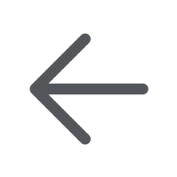 Précédent
Précédent Ouvrir le lecteur audio
Ouvrir le lecteur audio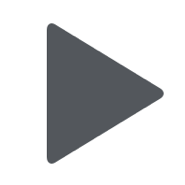 Lecture du fichier audio ou vidéo
Lecture du fichier audio ou vidéo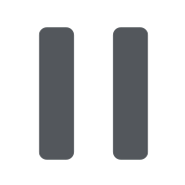 Pause du fichier audio ou vidéo
Pause du fichier audio ou vidéo Reculer de dix secondes dans le fichier audio
Reculer de dix secondes dans le fichier audio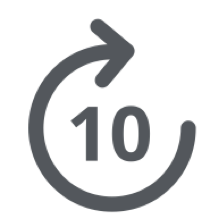 Avancer de dix secondes dans le fichier audio
Avancer de dix secondes dans le fichier audio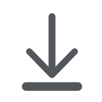 Télécharger le fichier audio ou vidéo
Télécharger le fichier audio ou vidéo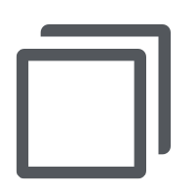 Ouvrir la fenêtre des écrans
Ouvrir la fenêtre des écrans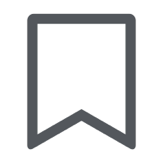 Ouvrir la fenêtre de carnets de notes
Ouvrir la fenêtre de carnets de notes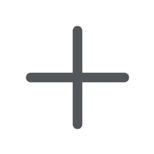 Créer ou ajouter quelque chose à la liste
Créer ou ajouter quelque chose à la liste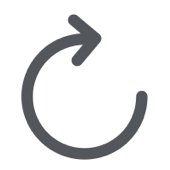 Mettre à jour le signet
Mettre à jour le signet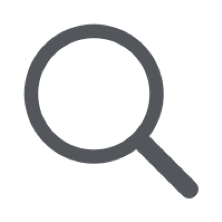 Ouvrir la fenêtre de recherche
Ouvrir la fenêtre de recherche Surligner le texte sélectionné
Surligner le texte sélectionné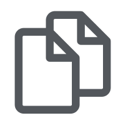 Copier le texte sélectionné
Copier le texte sélectionné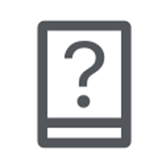 Définir le mot sélectionné
Définir le mot sélectionné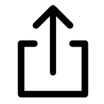 Transmettre
Transmettre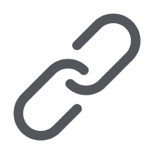 Lien
Lien Note
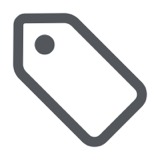 Vignette
Vignette Carnet de notes
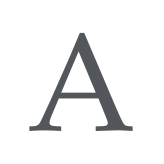 Style
Style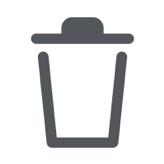 Supprimer
Supprimer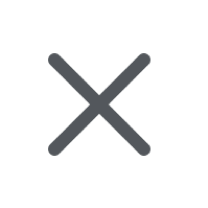 Fermer la fenêtre actuelle
Fermer la fenêtre actuelle
Liste des icônes
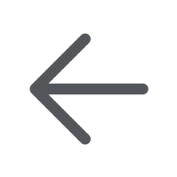 Précédent
Précédent Ouvrir le lecteur audio
Ouvrir le lecteur audio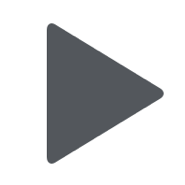 Lecture du fichier audio ou vidéo
Lecture du fichier audio ou vidéo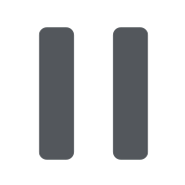 Pause du fichier audio ou vidéo
Pause du fichier audio ou vidéo Reculer de dix secondes dans le fichier audio
Reculer de dix secondes dans le fichier audio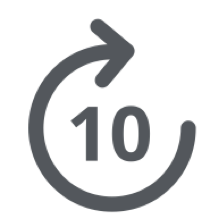 Avancer de dix secondes dans le fichier audio
Avancer de dix secondes dans le fichier audio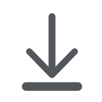 Télécharger le fichier audio ou vidéo
Télécharger le fichier audio ou vidéo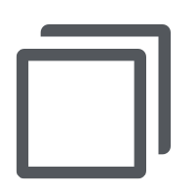 Ouvrir la fenêtre des écrans
Ouvrir la fenêtre des écrans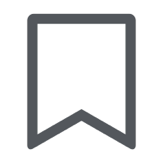 Ouvrir la fenêtre de carnets de notes
Ouvrir la fenêtre de carnets de notes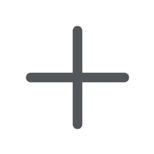 Créer ou ajouter quelque chose à la liste
Créer ou ajouter quelque chose à la liste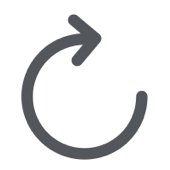 Mettre à jour le signet
Mettre à jour le signet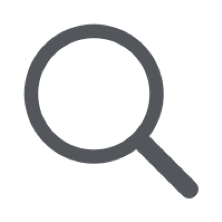 Ouvrir la fenêtre de recherche
Ouvrir la fenêtre de recherche Surligner le texte sélectionné
Surligner le texte sélectionné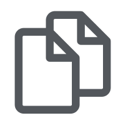 Copier le texte sélectionné
Copier le texte sélectionné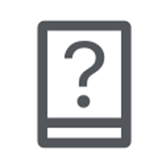 Définir le mot sélectionné
Définir le mot sélectionné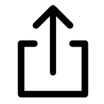 Transmettre
Transmettre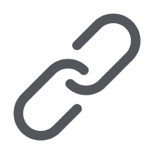 Lien
Lien Note
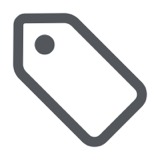 Vignette
Vignette Carnet de notes
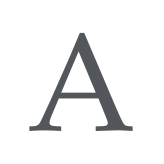 Style
Style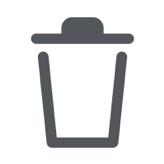 Supprimer
Supprimer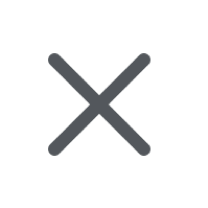 Fermer la fenêtre actuelle
Fermer la fenêtre actuelle
Aide pour la Bibliothèque de l’Évangile
- Bienvenue dans la Médiathèque de l’Évangile
- Assistance de la Médiathèque de l’Évangile
- Documentation supplémentaire